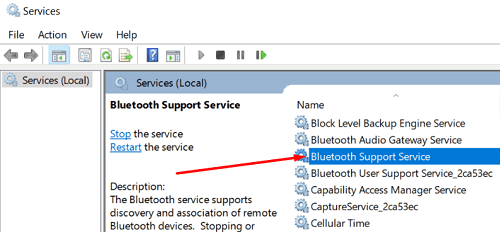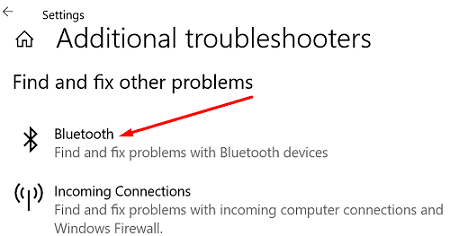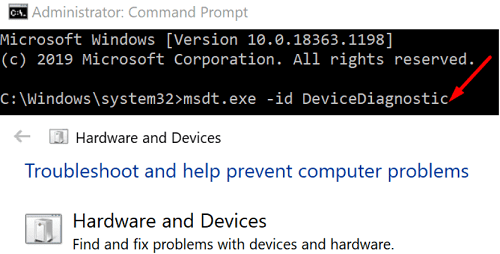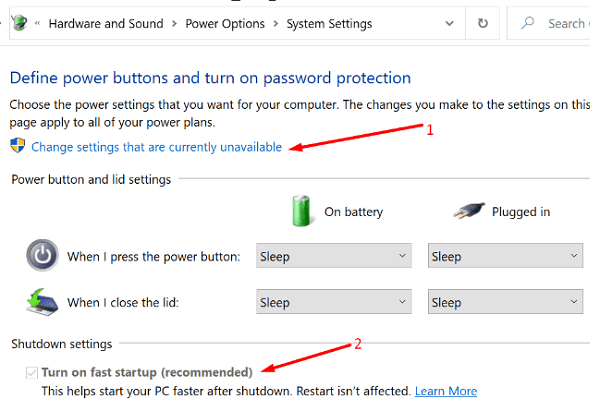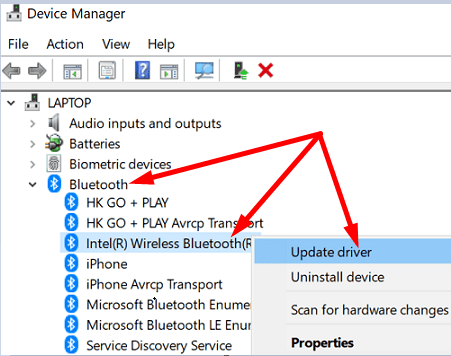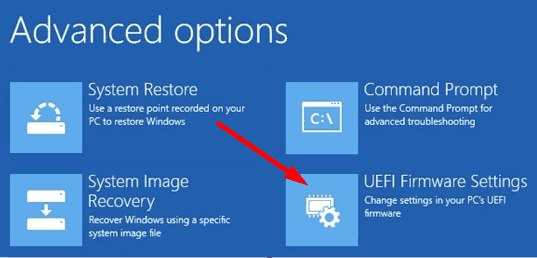Pokud přejdete do Nastavení, Síť a internet a vyberete Režim Letadlo, ale chybí přepínač Bluetooth, jste na správném místě. V tomto rychlém průvodci prozkoumáme, proč k tomuto problému dochází a jak jej můžete opravit.
Co mám dělat, když v systému Windows 10 nebo 11 chybí přepínač Bluetooth?
Spusťte službu Bluetooth
- Stiskněte klávesy Windows a R a do nového okna Spustit zadejte services.msc .
- Stisknutím klávesy Enter spustíte aplikaci Služby .
- Vyhledejte službu Bluetooth .
- Klepněte pravým tlačítkem myši na službu a vyberte Vlastnosti .
- Nastavte Typ spouštění na Automaticky a ujistěte se, že služba běží.
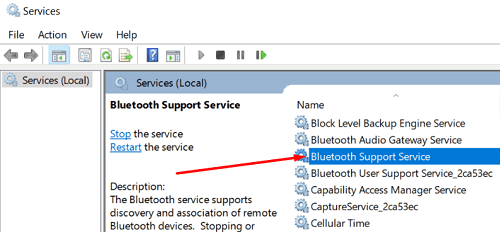
- Zkontrolujte, zda je nyní přepínač Bluetooth viditelný.
Spusťte Poradce při potížích Bluetooth
Jedním rychlým způsobem, jak vyřešit problémy s Bluetooth, je spustit ve Windows 10 vestavěný nástroj pro odstraňování problémů s Bluetooth. Přejděte do Nastavení , vyberte Aktualizace a zabezpečení a klikněte na Řešení problémů . Vyberte Další odstraňování problémů , spusťte Poradce při potížích s Bluetooth a zkontrolujte výsledky.
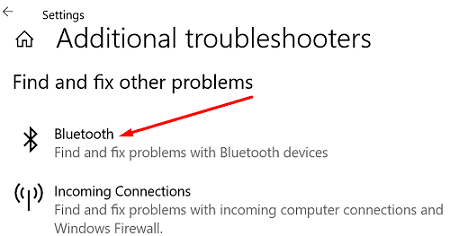
Spusťte Poradce při potížích s hardwarem a zařízením
Kromě toho zkuste spustit Poradce při potížích s hardwarem a zařízením. Spusťte příkazový řádek s právy správce a zadejte příkaz ke spuštění poradce při potížích. Spusťte nástroj, restartujte zařízení a zkontrolujte výsledky. msdt.exe -id DeviceDiagnostic
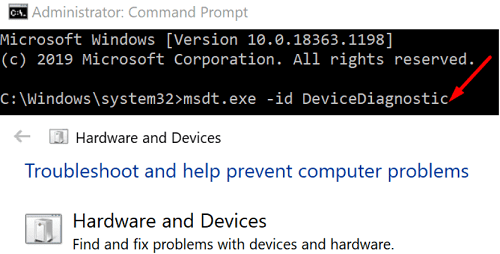
Zakázat rychlé spuštění
Zakázání rychlého spuštění vám může pomoci vyřešit tuto závadu Bluetooth.
- Přejděte na Nastavení napájení a spánku .
- Přejděte na Další nastavení napájení .
- Poté vyberte možnost Vybrat funkci tlačítek napájení .
- Přejděte na Změnit nastavení, která jsou momentálně nedostupná .
- Zrušte zaškrtnutí možnosti Zapnout rychlé spuštění .
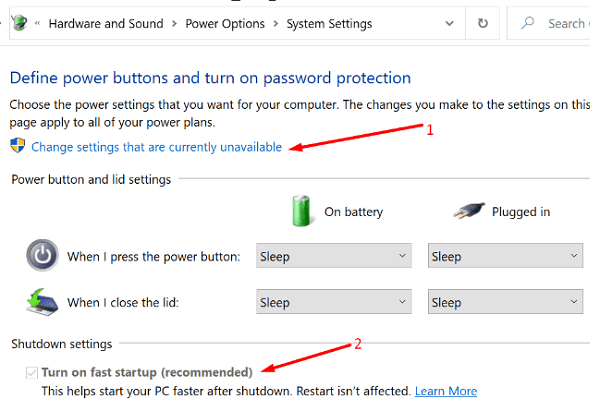
- Použijte změny a restartujte počítač.
Opravte své ovladače
Pokud přepínač Bluetooth zmizel, může to znamenat, že vaše ovladače jsou poškozené nebo chybí.
Spusťte Správce zařízení a rozbalte část Bluetooth . Klepněte pravým tlačítkem myši na ovladač Bluetooth a vyberte Aktualizovat ovladač .
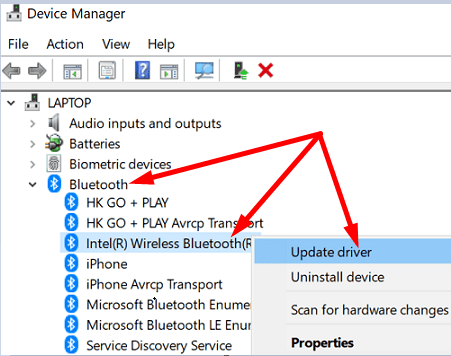
Pokud jste právě aktualizovali nebo přeinstalovali ovladače Bluetooth, přepínač se nemusí zobrazit v aplikaci Nastavení, dokud nerestartujete počítač.
Mimochodem, můžete také kliknout na kartu Zobrazit a vybrat Zobrazit skrytá zařízení . Zkontrolujte, zda je vaše zařízení Bluetooth nyní viditelné. Případně, pokud má vaše klávesnice vyhrazenou klávesu Bluetooth, použijte ji k zapnutí funkce Bluetooth.
Pokud problém přetrvává, odinstalujte ovladače Bluetooth. Klepněte pravým tlačítkem myši na ovladač a vyberte možnost Odinstalovat zařízení . Restartujte počítač, aby se automaticky nainstalovala nejnovější verze ovladače.
Případně můžete vrátit ovladače a zkontrolovat, zda problém zmizel.
- Vraťte se do Správce zařízení , klikněte pravým tlačítkem na ovladač Bluetooth a vyberte Vlastnosti .
- Klikněte na záložku Driver a vyberte Roll Back Driver .
- Pokud je tlačítko zašedlé, znamená to, že v počítači nejsou nainstalovány žádné starší verze ovladačů.
Odinstalujte All Things Bluetooth
Pokud jste nedávno migrovali z Windows 7 na Windows 10 nebo Windows 11, přepínač nemusí být viditelný. Je to proto, že ovladače nainstalované prodejci nemusí podporovat Windows 10 nebo 11.
Chcete-li problém vyřešit, přejděte na Ovládací panely , vyberte Programy a funkce a odinstalujte všechny položky Bluetooth. Poté spusťte Správce zařízení a odinstalujte všechny ovladače související s Bluetooth. Restartujte zařízení, aby se automaticky přeinstalovaly kompatibilní ovladače a programy Bluetooth.
Resetujte BIOS/UEFI
Pokud se tento problém začal vyskytovat po instalaci nejnovějších aktualizací systému Windows, vraťte se k předchozí verzi operačního systému. Přejděte do Nastavení → Aktualizace a zabezpečení → Obnovení → Přejít zpět na předchozí verzi systému Windows → Začínáme .
Pokud však chcete nadále používat nejnovější verzi operačního systému, přejděte do systému BIOS a znovu povolte výchozí nastavení. Níže uvedené kroky se mohou mírně lišit v závislosti na modelu vašeho počítače a výrobci.
- Uživatelé Windows 10 přejděte do Nastavení > Aktualizace a zabezpečení > Obnovení . Uživatelé Windows 11 jdou do Nastavení > Systém > Obnovení .
- Poté v části Pokročilé nastavení/spuštění vyberte možnost Restartovat nyní .
- V novém okně Pokročilé řešení problémů vyberte možnost Odstraňování problémů .
- Přejděte na Pokročilé možnosti a vyberte Nastavení firmwaru UEFI .
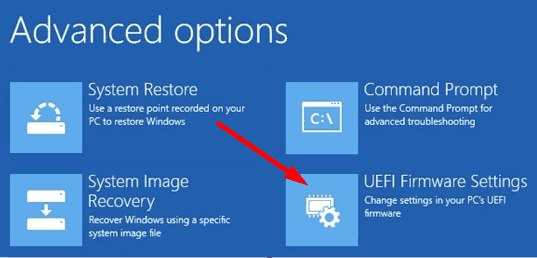
- Nastavte výchozí nastavení a restartujte počítač.
Zkontrolujte, zda tento problém nezpůsobuje VM
Programy virtuálního počítače mohou někdy ukrást adaptér USB Bluetooth z hostitelského počítače. Zrušte zaškrtnutí u připojení Bluetooth z vašeho virtuálního počítače a zkontrolujte, zda toto řešení problém vyřešilo.
Závěr
Pokud váš přepínač Bluetooth z Windows 10 zmizel, spusťte aplikaci Služby a ujistěte se, že je služba Bluetooth spuštěna. Poté spusťte Poradce při potížích s Bluetooth, vypněte Rychlé spuštění a nainstalujte nejnovější aktualizace ovladačů. Máte stále stejný problém? Dejte nám vědět, které řešení se vám osvědčilo.